Le ScreenPlay DX fait partie de la famille des disques dur multimedia. Le produit est livré avec le boitier contenant le disque dur de 1 To (existe aussi en 2To) et le programme, une télécommande, câble HDMI, cable audio, un CD et une clé USB pour le réseau WIFI.
Le produit est de bonne facture. Noir brillant et la télécommande est un mini clavier qui se tient à deux mains.
Bon, ce n’est pas tout ça mais zou, je branche. A noter que ce produit doit être estimé facile à brancher car il n’y a pas de notice ! Sûrement un oubli. Le câble HDMI, ensuite le câble d’alimentation, les piles dans la télécommande. Voilà. Le câble pour le son, je ne branche pas; La HDMI suffira. Et puis je branche la clé USB Wi-fi à l’arrière. Il est vrai que j’ai le choix, il y a 3 ports USB sur ce boitier (1 à l’arrière, 2 à l’avant)
Je mets en route. La télé affiche un écran Iomega de chargement durant quelques secondes, une quinzaine, et un menu d’icônes apparait.
Vidéos, musique, paramétrage et navigation (internet). Dans chacune de ces rubriques, on a des choix verticaux pour accéder aux fonctions. Je commence donc par le paramétrage…
Dans ce menu, on découvre quelques choix de base comme la langue, le temps avant économiseur ou encore activation du mode “bibliothèque multimédia”. Je laisse le tout en standard et je passe dans la partie réseau. Je dois connecter ce boitier à la livebox.
Le menu de configuration du réseau n’est pas si simple car il y a pas mal de choix. Au départ j’ai trouvé un choix de réseau mais pas moyen de trouver la livebox. Et puis de menus en menus, j’ai trouvé le choix “réseau sans fil”. A partir de là, cela se fait plus facilement ! La recherche automatique du réseau trouve bien ma box et il suffit de mettre la live en mode acquisition et de taper le code WEP. Je ferais le reproche que de taper le code à l’aide de la télécommande n’est pas du tout aisé. A savoir que les caractères demandent pas trop d’attention mais les chiffres sont accessibles en appuyant avant sur la touche rouge “alt”… avant chaque chiffre ! Du coup vous ne savez pas si ce que vous avez tapé est bon ou pas car une * apparaît. Et puis pas de copier/coller possible pour y revenir au cas ou. Bref, en 3 fois, c’est bon.
Une fois connecté, j’ai pu utiliser le mode navigateur.
Internet
Un seul bouton de la télécommande suffit pour y arriver. Un écran d’aide vous rappelle comment utiliser la télécommande dans le mode web. C’est pas bête. Arrivé sur la page de Iomega, je change d’url pour google. Là, pas de souci, la page arrive complète et il est facile de saisir une requête. Naviguer sur google est facile.
L’essai se poursuit sur Arte+7. La page arrive assez vite mais malheureusement pas de flash player intégré. Donc les vidéos de cette chaine, on marque dommage ! Pour Pluzz.fr, c’est la même chose, Dailymotion marche pas non plus, ni tf1… mais par contre Youtube oui. Impeccable même. Le temps de chargement est un peu plus long que sur mon PC mais c’est tout à fait acceptable. Suivant la résolution des vidéo, il ne vaut mieux pas passer en plein écran mais là, le boitier n’y est pour rien.
J’ai surfé alors sur un site marchand comme laredoute.fr et les écrans sont bien complets. De quoi faire son shopping depuis son canapé sans problème. Par contre les temps d’affichage des images de fond sont trop longs à mon goût.
D’une manière générale, le browser est fonctionnel mais je trouve dommage qu’on ne puisse avoir qu’une fenêtre en même temps. Dans bien des cas, on veut passer de google à une fenêtre qui en ouvre une autre. Revenir à la première sans pour autant fermer la courante est utile. Ça manque je trouve.
Le clavier de la télécommande est pratique pour surfer car un bouton à quatre directions fait déplacer le curseur et le pavé des flèches et “OK” permet d’utiliser les scrolls et le clic. Pas de clic droit possible et les scrolls qui pourraient apparaître dans la page ne sont pas accessibles par les flèches. Il faut déplacer la souri sur le scroll. Bon. J’aurais préféré que le groupe de flèches se comporte comme la roue centrale d’une souris pour scroller là où se trouve le curseur.
J’ai voulu ensuite utiliser le disque en réseau. J’éteins donc et je quitte le salon. Depuis mon Seven… rien. Pas moyen de trouver l’Iomega. Et ben oui, suis-je bêta, il est off. En fait, il faut laisser le boitier en marche pour qu’il fonctionne en réseau aussi. C’est pas terrible car le réflexe c’est éteindre la télé et les appareils quand on a terminé. Et puis le gros bouton de la façade invite à économie l’énergie. Bref, il ne faut pas l’éteindre.
A noter : en fait, il existe un mode à activer dans Paramètre système/Mode de démarrage rapide qui permet une “semi-veille” pour pouvoir éteindre l’appareil tout en étant toujours accesible via réseau. Par contre on entend de ce fait constamment le souffle de l’appareil. Pas terrible.
Arrivé donc à mon PC, il apparaît dans Seven deux icones pour l’Iomega :
![]() Le premier ouvre le navigateur avec comme seule page web, un champ saisissable qui contient le nom du boitier : Iomega_HD. Le second lance le médiaPlayer… Bon. Peut-être que s’il y a avait des fichiers MP3 dedans, cela me donnerait de la musique?
Le premier ouvre le navigateur avec comme seule page web, un champ saisissable qui contient le nom du boitier : Iomega_HD. Le second lance le médiaPlayer… Bon. Peut-être que s’il y a avait des fichiers MP3 dedans, cela me donnerait de la musique?
Je décide alors d’installer le CD. L’installation s’est bien déroulée… mais aucune différence. Rien. Même pas une icone dans les programmes! Je ne sais même pas ce que cela a installé.
Alors, avec le parcours du réseau, 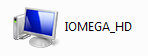 j’ouvre directement le disque. Là un seul partage se propose à moi… Pas très parlant c’est
j’ouvre directement le disque. Là un seul partage se propose à moi… Pas très parlant c’est 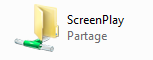 . Bon, j’entre dans ce disque et je trouve un fichier : “swapfile”. Je créé alors un répertoire “videos” et j’y transferts un “wmv”, un “mov”, “flv”, “mkv”, “3gp”, “mp4” et un “wtv”. De quoi faire des tests.
. Bon, j’entre dans ce disque et je trouve un fichier : “swapfile”. Je créé alors un répertoire “videos” et j’y transferts un “wmv”, un “mov”, “flv”, “mkv”, “3gp”, “mp4” et un “wtv”. De quoi faire des tests.
Vidéo
La copie a pris plus d’une heure et puis j’ai arrêté. Le débit est <1Mo/s. C’est sûrement de la faute de ma vieille livebox. Donc le mkv qui était un film HD ne sera pas testé.
Je retourne alors au salon et je passe en mode vidéo
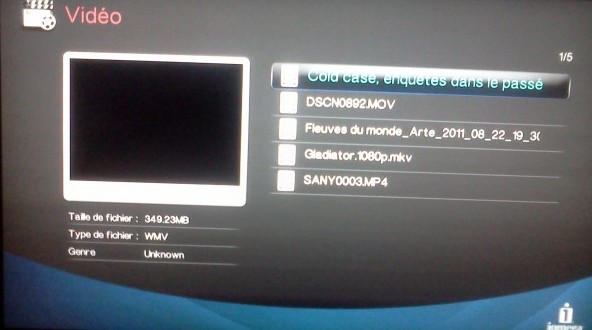
Le format windows wmv a bien le son mais pas l’image. le wtv n’est pas reconnu et le mp4 n’a pas le son. Les autres, ça passe. c’est même bien.
images, musique
Quelques photos que j’ai passé permet un partage entre les PCs du réseau. ça c’est très bien. la visualisation sur l’écran est facile. Cela permet de faire voir les derniers clichés à ses amis tout en profitant d’un apéro dinatoire. Friendly ça ! Mais par contre pour faire un diaporama, c’est galère. Il faut créer un album, puis ajouter des photos. Rien ne laisse croire que l’on pourra changer l’ordre des photos. C’est bof. Et puis quand on voit que même les appareils photos font des diaporamas automatiques avec de la musique, j’aurais pensé qu’un boitier comme l’Iomega le ferait. Même que pas !
La musique, même chose, même “ergonomie”; écouter un titre c’est facile mais pour faire une playlist, c’est galère. comme pour les photos. A noter que durant l’écoute, le système retrouve la pochette de l’album comme le fait le mediaplayer de Windows. Mais durant l’écoute, pas de dessin, pas d’image ou encore un aquarium. non rien. Dommage qu’il faille alors laisser la télé allumée. Et c’est là, sûrement que la sortie son peut servir. Car brancher le boitier sur un bon ampli, c’est du coup bien plus logique.
Conclusion
Un boitier qui attire bien avec son packaging. Les fonctions sont là mais il manque assurément d’ergonomie et de nervosité. Le navigateur est comme celui d’un smatphone, limité. Les photos et les musiques manquent d’outils pour naviguer facilement. Il reste alors le partage de fichiers.
C’est donc un boitier qui fait facilement du partage de fichiers entre ordinateurs et qui, occasionnellement peut dépanner pour voir ses fichiers sur la tv. Mais de là à utiliser ce boitier pour aller surfer ou regarder ses emails, je ne suis pas du tout convaincu.
Enfin, le soir venu, on est gêné par le bruit du ventilateur; un souffle omniprésent. Il faut donc monter le son quand on regarde un film …
L’appareil est pourvu d’une bonne puce graphique pour le décodage et de tout ce qu’il faut en accessoires y compris une clef wifi ce qui est assez rare. De même, le clavier-télécommande est une bonne idée et manque souvent sur ces plateformes multimedia qui veulent amener internet dans le salon. Malheureusement à trop vouloir en faire, certaines fonctionnalités en pâtissent par un certain manque d’ergonomie et de finition dans le développement. Il faut donc espérer des mises-à-jour prochaines… et peut-être un produit sans ventilateur …
Le ScreenPlay DX sur le site de Iomega
Merci à Réflexion publique pour le prêt de l’appareil
 SynerGeek.fr Informatique & Veille Technologique
SynerGeek.fr Informatique & Veille Technologique


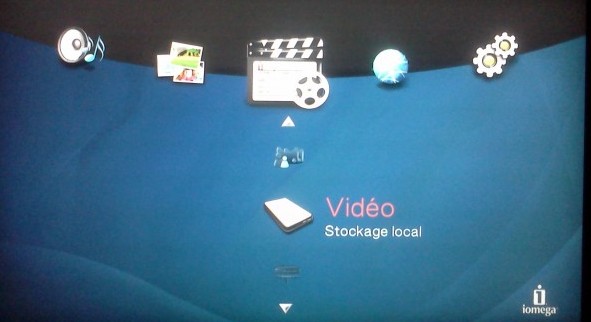
![[Interview] Frédéric Degasne, responsable informatique et multimédia 8](https://www.synergeek.fr/wp-content/uploads/2012/12/interview2-310x165.jpg)
![[Test] Eye-Fi le transfert facile des photos 12](https://www.synergeek.fr/wp-content/uploads/2011/11/Eye-Fi-Mobile-X2-e1363013841291-310x165.jpg)
Bonjour,
J’ai acheté ce produit et pour information, veuillez trouver ci-dessous le message que j’ai envoyé à Iomega pour avoir un dépannage/support de leur part :
Voilà environ deux mois que j’ai acheté un disque dur multimédia IOMEGA ScreenPlay DX.
Depuis hier, le disque dur interne n’est plus reconnu sur l’interface interne (logiciel) du boitier lui-même.
Il est cependant accessible depuis un PC ou la Freebox si je connecte le câble USB fourni. A noter qu’en USB, le disque fonctionne parfaitement.
Donc, j’ai essayé de redémarrer plusieurs fois le boitier multimédia avec uniquement le câble Ethernet, HDMI et secteur (bien sûr). Il semble que le disque dur mette longtemps à apparaitre (normal car le temps dépend de la quantité de données qui se trouve dans le disque = temps d’indexation des données). Puis au bout de quelques secondes ou minutes (ça dépend, c’est aléatoire mais jamais très long) le disque dur interne plante sur une image lors de la lecture d’une vidéo, ou si je suis toujours sur le menu du boitier, l’icône qui lui correspond disparait définitivement. Parfois si je suis sur le menu du boitier multimédia et que le disque à disparu, je peux naviguer dans le menu et même éteindre le boitier avec la télécommande. Si je suis sur une vidéo qui a planté, je ne peux absolument plus rien faire. A chaque appui sur un bouton de la télécommande, la “LED” du boitier clignote ce qui m’indique qu’il reçoit bien l’info de cette dernière mais le boitier ne réagit absolument pas. Impossible de faire quoi
que ce soit.
Merci de bien vouloir me dire ce que nous pouvons faire.
Note: J’ai testé la remise à zéro = format usine. J’ai vérifié et c’est bien la dernière version du firmware.
J’attends une réponse d’ici peu j’espère.
Pour l’instant je ne conseille pas d’acheter ce produit. à suivre ….
Comme c’est la période de vacances, il faut peut-être attendre un peu pour une réponse.
Merci de nous tenir informé
Martial, je n’ai pas pu m’empêcher de tester moi-même l’appareil et de rajouter qq petites notes perso dans ton article